欧朋浏览器怎么开启隐私模式
来源:插件之家
时间:2023-06-08 11:25:32 132浏览 收藏
本篇文章向大家介绍《欧朋浏览器怎么开启隐私模式》,主要包括,具有一定的参考价值,需要的朋友可以参考一下。
欧朋浏览器怎么开启隐私模式?各位在使用欧朋浏览器的时候,可以获得非常多元化的内容服务体验。手心输入法提供非常多不同的内容服务功能,可以为我们带来非常多元化的上网体验,其中,隐私模式可以帮我们很好的保护隐私信息安全,受到广大用户的喜爱,但是有些小伙伴不清楚该怎么开启这个功能,下面就由小编为大家带来欧朋浏览器隐身浏览方法。
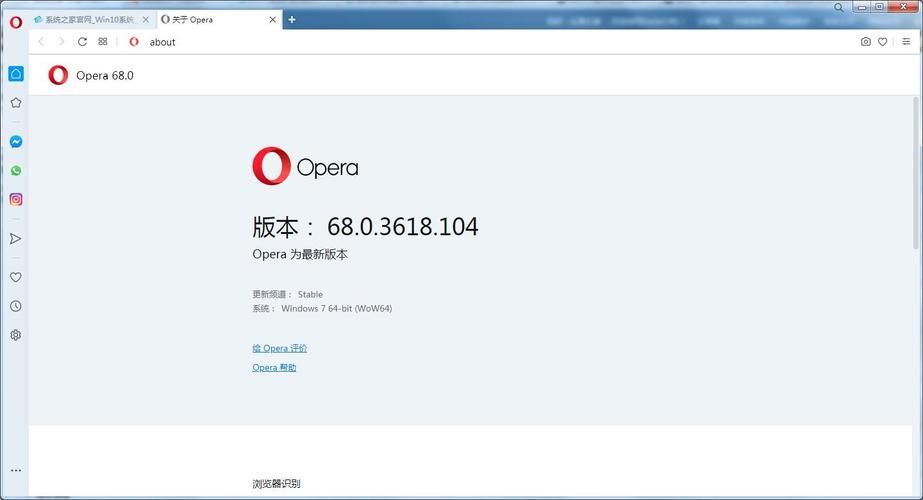
欧朋浏览器隐身浏览方法
1、打开欧朋浏览器首页鼠标放在欧朋浏览器左上角“Opera”然后下拉鼠标点击“设置”进入后台界面。
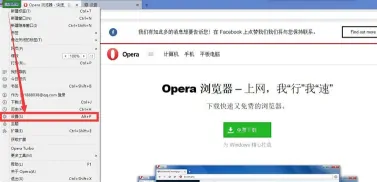
2、选择“从离开的地方继续”这样当你在浏览网页时因为停电,断网等原因关闭了浏览页面,在次启动电脑用欧朋浏览器打开时回到先前页面。
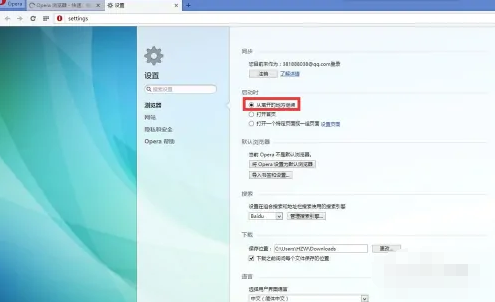
3、下载默认在C盘,C盘满了电脑会变慢卡死,点击“更改”选择其他盘符点确定。
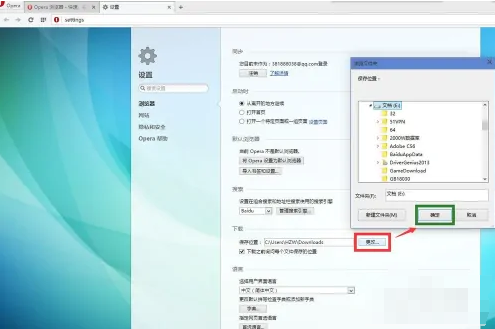
4、点击“网站”然后下拉页面到底,“位置”“通知”“受保护内容”“媒体”都勾选“不允许”。
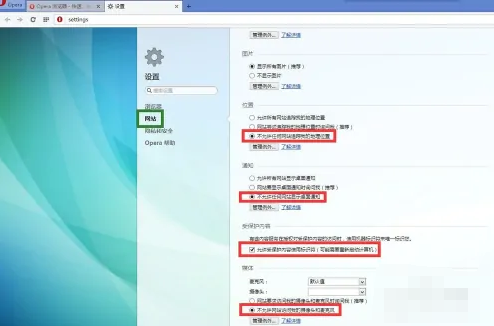
5、点击“隐私和安全”选择“阻止网站设置任何数据”然后勾选“拦截第三方cookie和网站数据”
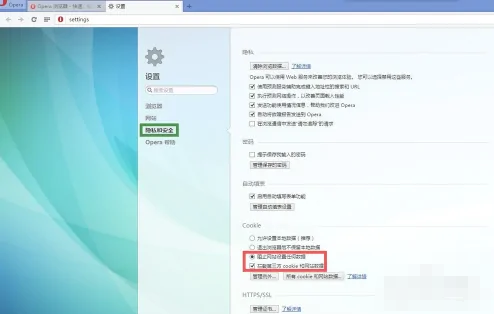
注意:这里的拦截第三方cookie和网站数据是指你的账号密码在网页上输入不做备份和记录,如果当你登陆账号浏览网页时候,出现断网情况,在重新启动电脑打开欧朋浏览器是恢复不到先前网页。
以上便是欧朋浏览器怎么开启隐私模式?欧朋浏览器隐身浏览方法的全部内容了,更多电脑浏览器相关资讯,敬请关注golang学习网。
今天关于《欧朋浏览器怎么开启隐私模式》的内容介绍就到此结束,如果有什么疑问或者建议,可以在golang学习网公众号下多多回复交流;文中若有不正之处,也希望回复留言以告知!
-
501 收藏
-
501 收藏
-
501 收藏
-
501 收藏
-
501 收藏
-
469 收藏
-
153 收藏
-
401 收藏
-
148 收藏
-
236 收藏
-
313 收藏
-
151 收藏
-
381 收藏
-
364 收藏
-
369 收藏
-
161 收藏
-
144 收藏
-

- 前端进阶之JavaScript设计模式
- 设计模式是开发人员在软件开发过程中面临一般问题时的解决方案,代表了最佳的实践。本课程的主打内容包括JS常见设计模式以及具体应用场景,打造一站式知识长龙服务,适合有JS基础的同学学习。
- 立即学习 543次学习
-

- GO语言核心编程课程
- 本课程采用真实案例,全面具体可落地,从理论到实践,一步一步将GO核心编程技术、编程思想、底层实现融会贯通,使学习者贴近时代脉搏,做IT互联网时代的弄潮儿。
- 立即学习 516次学习
-

- 简单聊聊mysql8与网络通信
- 如有问题加微信:Le-studyg;在课程中,我们将首先介绍MySQL8的新特性,包括性能优化、安全增强、新数据类型等,帮助学生快速熟悉MySQL8的最新功能。接着,我们将深入解析MySQL的网络通信机制,包括协议、连接管理、数据传输等,让
- 立即学习 500次学习
-

- JavaScript正则表达式基础与实战
- 在任何一门编程语言中,正则表达式,都是一项重要的知识,它提供了高效的字符串匹配与捕获机制,可以极大的简化程序设计。
- 立即学习 487次学习
-

- 从零制作响应式网站—Grid布局
- 本系列教程将展示从零制作一个假想的网络科技公司官网,分为导航,轮播,关于我们,成功案例,服务流程,团队介绍,数据部分,公司动态,底部信息等内容区块。网站整体采用CSSGrid布局,支持响应式,有流畅过渡和展现动画。
- 立即学习 485次学习
